LINE(ライン)でFacebookアカウントを連携すると、スマホの機種変更などでLINE(ライン)アカウントを引き継ぎする際に電話番号認証の他にFacebook認証を利用することができます。
実は電話番号認証ができなかったときの保険としてFacebook認証を引き継ぎ方法として使えるので、心配性な方はFacebook認証しておくのもよいかもしれません。
こちらでは、LINE(ライン)でFacebookと連携するメリットと実際の連携の操作方法を紹介。具体的にはFacebook連携の確認・解除する方法、Facebook連携がうまくできないときの対処法なども解説していますので参考にしてください。
【その前に】Facebookログインからのアカウント新規作成はできなくなりました
以前は電話番号がなくてもFacebookアカウントだけでLINE(ライン)アカウントの新規作成ができたのですが、2020年4月からFacebookアカウントを使ったLINEアカウントの新規作成ができなくなりました。残念。
なので、LINEアカウントを作りたい場合は、必ず電話番号を登録しなければいけないため、電話番号契約があるスマホからLINEアカウントの作成を行う必要があります。
ただ、今回廃止されたのはFacebookアカウントを使っての「LINEアカウント新規作成」だけなので、Facebookログインを利用したアカウントの引き継ぎは可能となっています。
Facebookアカウント連携自体は引き続き利用することができます
【心配?】Facebookと連携して個人情報は大丈夫?
LINEをFacebookアカウントに連携させても、FacebookにLINEの内容が投稿されたり、Facebook上にLINEアカウント情報が公開されたり、逆にFacebookの個人情報がLINEのグループトークに投稿されてしまうということは有りませんので、ご安心を。
Facebook連携をしておくと、スマホの機種変更などでLINEアカウントを引き継ぐ場合、電話番号以外に「Facebookアカウント」という引き継ぎ方法がバックアップ方法として利用できるため、連携しておくとよいメリットがいくつかあります。
【保険として】LINEでFacebook連携するメリット
電話番号認証に失敗したときの保険として使える
LINEのアカウント引き継ぎは通常のやり方としては、登録したメールアドレスとパスワードを使ってLINEにログイン。さらに電話番号を使った電話番号認証が必要になります。
電話番号認証がうまくいかなかった場合、なんとFacebookによる認証でアカウント引き継ぎができるので、アカウント引き続き失敗用の保険として持っておくことができます。
また、タブレットやデータ専用格安SIMなどを使った端末での機種変更で電話番号が使えない場合、Facebook認証を使ったLINEのアカウント引き継ぎが可能です。
LINEアカウントを複数持つことができる
このほか、電話番号とFacebook連携を利用することでLINEのアカウントを複数持つことができます。
Facebook連携してからLINEアカウントの電話番号登録を解除すれば、元のアカウントはFacebook連携で残したまま、電話番号は別のLINEアカウントを作成するために使用することができます。
LINEでFacebookを連携する手順・方法まとめ
こちらではLINEアカウントとFacebookアカウントを連携する方法を解説しています。
この手順でFacebookとLINEアカウントの連携の状態も確認することができます
またこの手順はiOSのLINEで解説していますが、手順はAndroidでも同じとなっています
1.アカウントを開く
LINEアプリを開き、「ホーム」画面から左上の歯車マーク「設定」を開きます
「プロフィール」の下の「アカウント」を開きます。
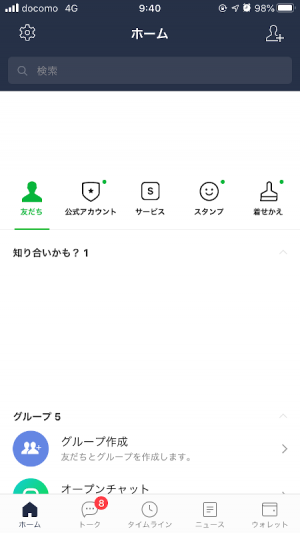
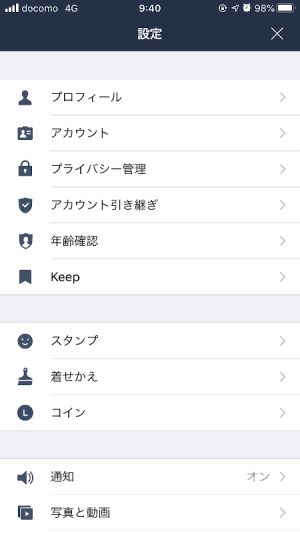
2.Facebook「連携する」をタップ
アカウントを開くと電話番号などのアカウント情報が表示されますが、パスワードの下のFacebookをタップします
「LINEがサインインのためにFacebook.comを使用しようとしています」という画面が出ますので、「続ける」をタップしてください
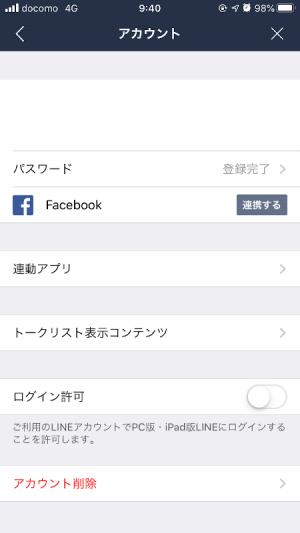
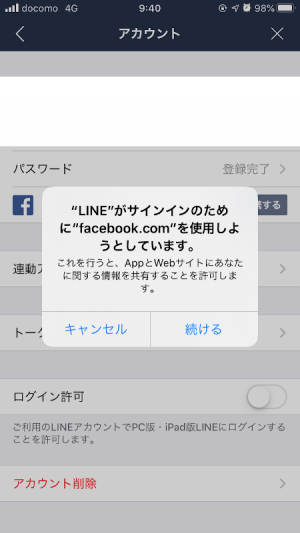
Facebookの画面に変わりますので、ログイン情報を入力して、Facebookにログインしてください
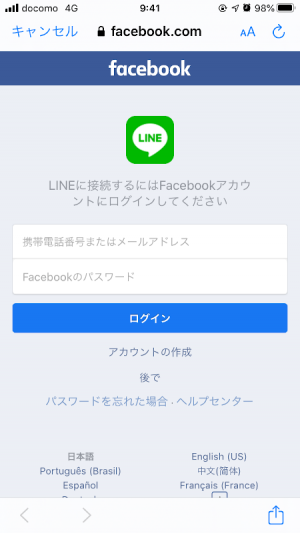
3.FacebookアカウントとLINEを連携(Facebookにログイン)
」をタップします
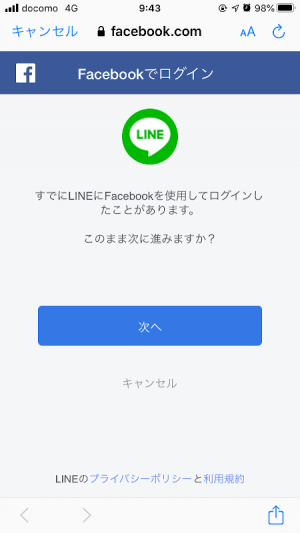
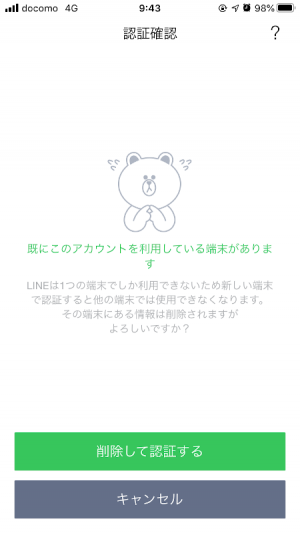
もしそのFacebookアカウントが別のLINEアカウントと連携している場合は、連携を削除して認証するか聞かれますので、問題なければ「削除して認証する」をタップしてください
4.連携完了
Facebookの項目が「連携解除」表示になりますので、連携が完了しました。
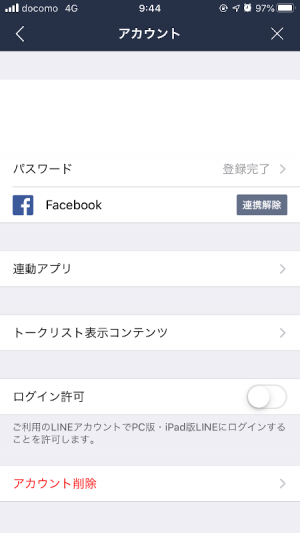
LINEでFacebook連携を解除する方法
LINEアカウントとFacebook連携を解除するには、連携方法と同じく「ホーム」タブの「設定」→「アカウント」ページを開き、「Facebook」の欄の「連携解除」をタップします。
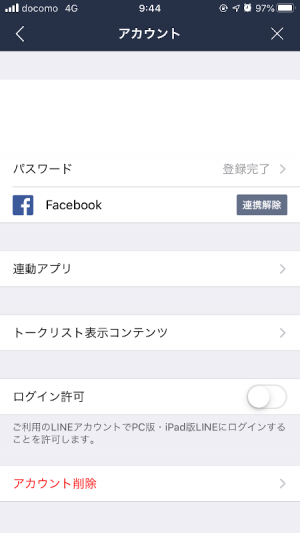
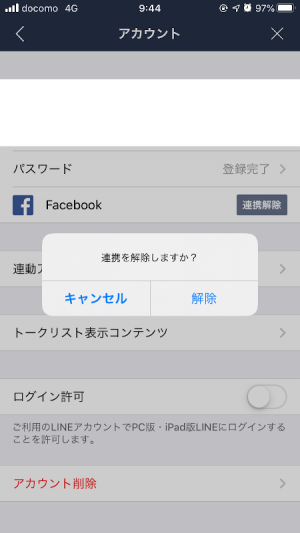
「解除する」をタップすれば解除完了です。
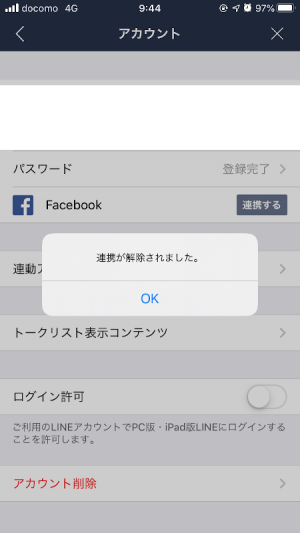
確認のため、アカウントのFacebookの欄が「連携する」に変わっていることを確認してください。
情報交換・Q&Aにコメントを投稿する